1、单击下【计算机】,选择【属性】,如图。

2、接着我们选择【设备管理器】下,如图。

3、【设备管理器】之中,点开【通用串行总线控制器】下,如图。
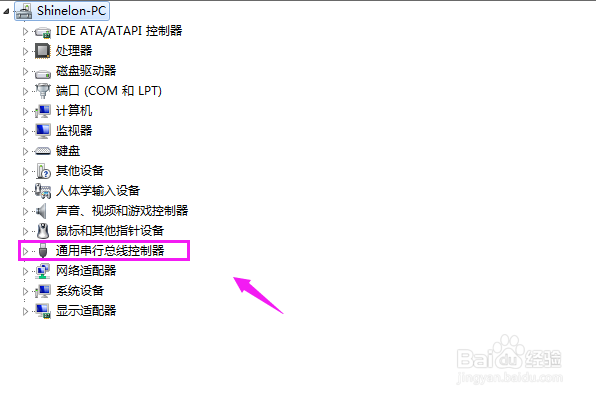
4、接着我们单击下【USB Root Hub】,如图。

5、先点下【更新驱动程序软件】,对USB识别程序进行更新,接着重新插拔下USB,如图。

6、如果还没解决问题,我们继续单击【USB Root Hub】,选择下【禁用】,如图。
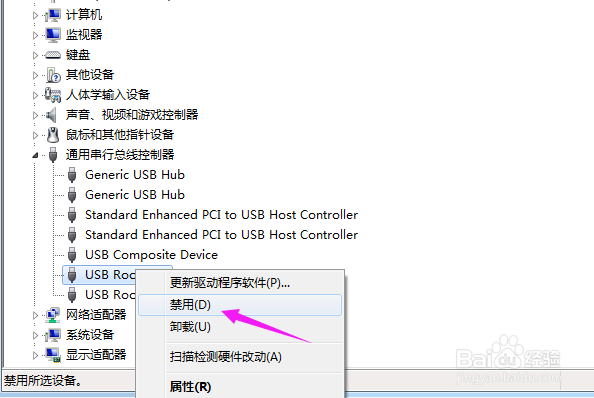
7、接着我们点【是】,进行禁用,如图。
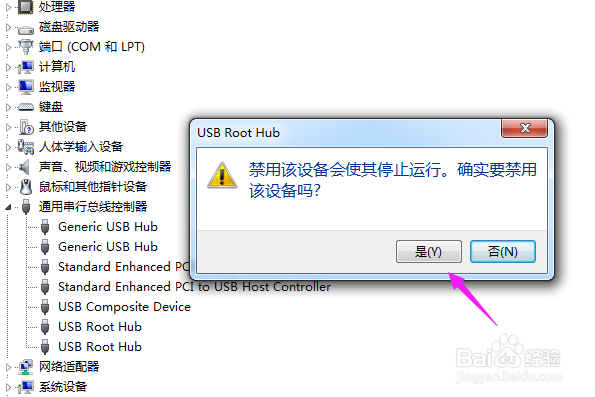
8、过了一会后,我们再次启用下【USB Root Hub】,接着我们重新插拔下USB试试。

9、总结:1、【计算机】单击后,选择【属性】。2、【设备管理器】里,点开【通用串行总线控制器】。3、单击【USB Root Hub】,更新软件驱动试试。4、没解决,继续单击【USB Root Hub】,禁用它。5、几分钟后,重新启用【USB Root Hub】,再试试。

